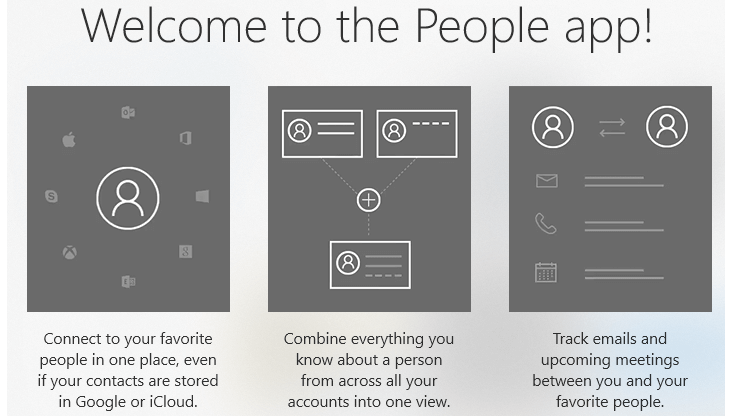
Denna programvara kommer att hålla dina drivrutiner igång, vilket skyddar dig från vanliga datorfel och maskinvarufel. Kontrollera alla dina förare nu i tre enkla steg:
- Ladda ner DriverFix (verifierad nedladdningsfil).
- Klick Starta skanning för att hitta alla problematiska drivrutiner.
- Klick Uppdatera drivrutiner för att få nya versioner och undvika systemfel.
- DriverFix har laddats ner av 0 läsare den här månaden.
Du kanske undrar varför du inte kan använda appen People i Windows 10. Svaret är enkelt: Microsoft har inaktiverat den här applikationen. Men om du vill ta reda på exakt hur du kan aktivera People-appen i Windows 10 är allt du behöver göra att följa de enkla riktlinjerna nedan och du kommer att ha den igång på nolltid.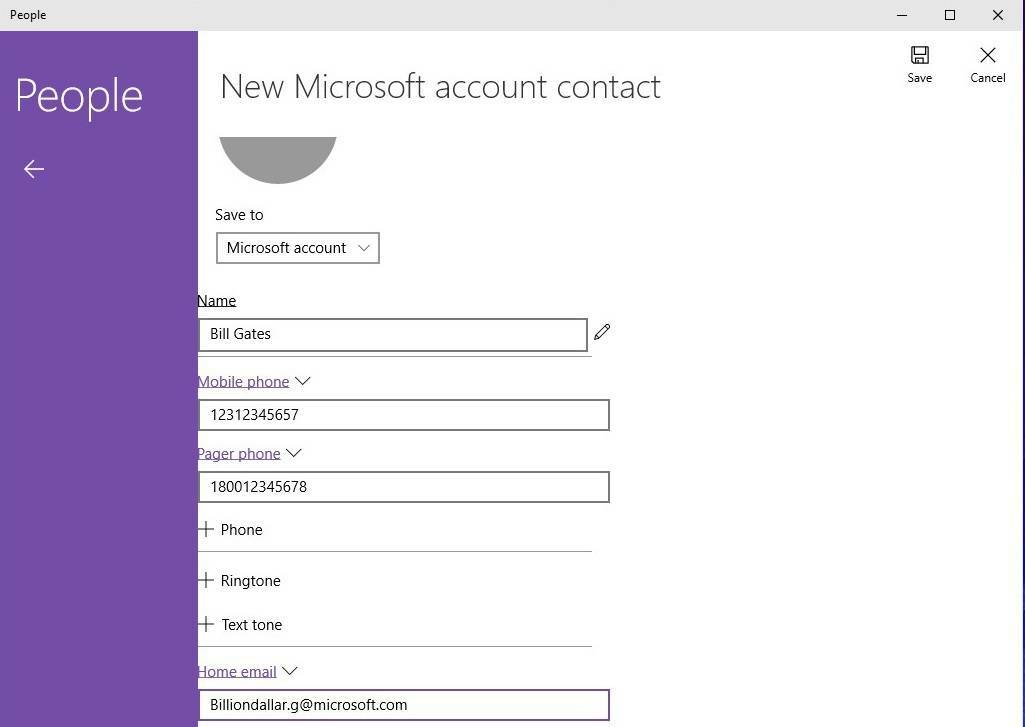
Tänk på att People-appen är överlägset en stabil applikation. Om du vill aktivera det genom att följa stegen nedan, kom ihåg att oväntade kraschar av applikationen kan uppstå, liksom inte kan komma åt vissa funktioner
Så här aktiverar du People-appen i Windows 10
Lösning 1 - Aktivera People-appen manuellt
- Först och främst måste du starta File Explorer från startskärmen i ditt Windows 10-system.
- Markera nu för att visa alla dolda filer på fliken "Visa" i den övre sidan av File Explorer.
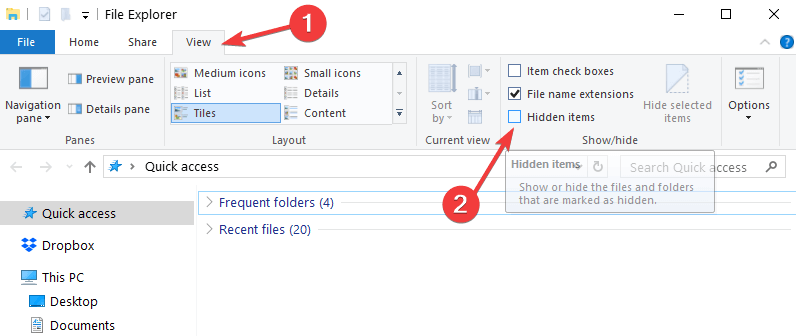
- Dubbelklicka eller dubbelklicka nu för att öppna Windows-partitionen "C:".
- Leta reda på och öppna mappen "Användare" i "C" -partitionen.
- Leta reda på och öppna ditt användarnamn i mappen "Användare".
- Leta reda på och öppna mappen "AppData" i din användarnamnmapp.

- Öppna nu mappen "Lokal" som du hittar i mappen "AppData".
- Sök och öppna mappen "Packages".
- Nu, i paketmappen, hitta och öppna “Microsoft. People_8wekyb3d8bbwe ”-mappen.
- Nu är den sista mappen du behöver komma åt "LocalState" inuti "Microsoft. People_8wekyb3d8bbwe ”-mappen.
- Hitta och dubbelklicka eller dubbelklicka för att öppna filen "contacts.txt".
Notera: Du kan öppna den med anteckningsblock eller en annan textredigerare som du väljer. - Ta bort allt utom den första raden och den sista raden i den här mappen.
Exempel på hur det ska se ut:
“Falskt | 24,5,5 | 24,8,8 | 24,9,9
END_OF_FILE ” - Vänsterklicka eller tryck på "File" -knappen längst upp till vänster i Anteckningar.
- Vänsterklicka eller tryck på "Spara" -funktionen.
Notera: Ett alternativ för att spara filen är att trycka och hålla ned “Ctrl” -knappen och “S” -knappen. - Stäng filen "contacts.txt" när du har sparat den.
- Stäng fönstren du hittills har öppnat och starta om ditt Windows 10-operativsystem.
- När enheten har startat kan du försöka öppna din ”People-app” och se hur det går.
- RELATERAD: Fix: Mail, People, Calendar Apps fungerar inte i Windows 10
Lösning 2 - Ladda ner People-appen
Om du snabbt vill använda People-appen på din Windows-dator kan du helt enkelt ladda ner den från Microsoft Store. Klicka på knappen "Hämta appen" och följ instruktionerna på skärmen för att slutföra installationsprocessen.
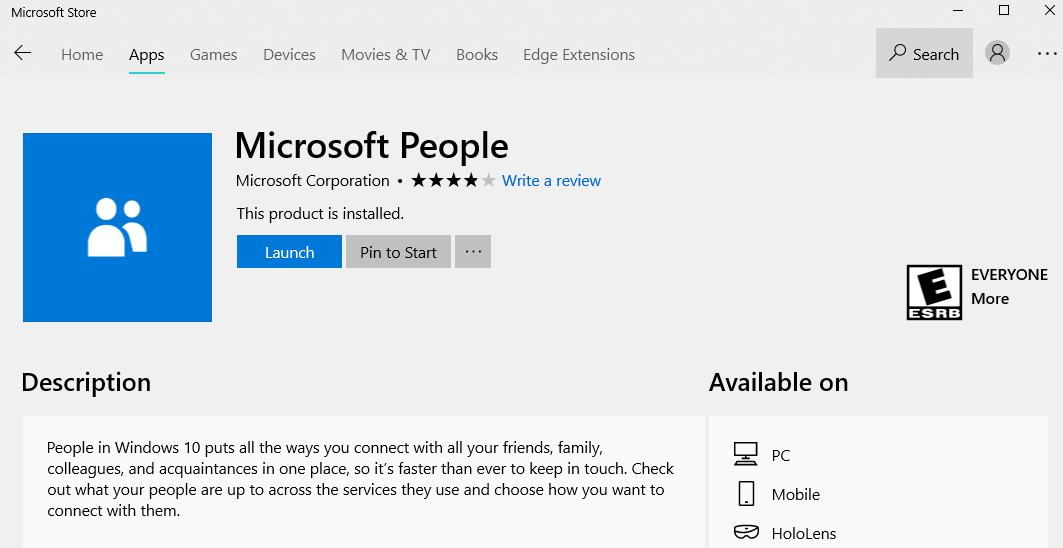
Där går du, genom att följa instruktionerna ovan, kommer du att kunna aktivera People-appen i Windows 10. Om du har fastnat eller stött på några problem när du följer något av stegen i denna handledning, berätta för oss i kommentarfältet nedan. Vi hjälper dig vidare så snart som möjligt.
RELATERADE BERÄTTELSER FÖR ATT KONTROLLERA:
- Yahoo Mail-appen för Windows 10 synkroniserar nu kontakter med Microsoft People
- Visste du att 600 miljoner människor använder Windows 10 varje månad?
- 4 bästa decentraliserade sociala nätverk att använda 2018
